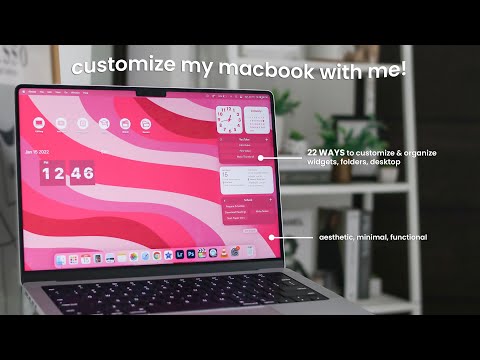În cazul în care doriți să schimbați ESET Smart Security 5 instalat curent cu alt produs de suită de securitate, puteți introduce instrucțiunile preferate de mai jos pentru a-l dezinstala.
Pași
Metoda 1 din 4: Lansați programul de dezinstalare

Pasul 1. Pentru a dezinstala rapid ESS-5, trebuie doar să faceți clic pe butonul Start Windows, să deschideți lista Toate programele și apoi să introduceți folderul fișierului ESET din acel meniu

Pasul 2. Faceți clic pe intrarea ESET Smart Security din acesta; derulați în jos și rulați aplicația Dezinstalare pentru a elimina automat ESS-5 de pe dispozitiv

Pasul 3. Faceți clic pe Următorul> butonul din ESET Smart Security Setup

Pasul 4. Selectați intrarea Eliminare furnizată de expertul de instalare

Pasul 5. Puteți trimite experiența dvs. ESS selectând opțiunea de sondaj pentru Chestionar
De asemenea, puteți debifa caseta de selectare pentru aceasta și apoi faceți clic pe Următorul> butonul din ESS Setup - Chestionar.

Pasul 6. Faceți clic pe butonul Eliminare etichetat marca comercială Microsoft; faceți clic pe Da pe Windows UAC și așteptați finalizarea procedurii de eliminare automată

Pasul 7. Faceți clic pe Finalizare pe ESS Setup

Pasul 8. Salvați celelalte fișiere și / sau programe deschise și apoi reporniți computerul selectând opțiunea Da pentru fereastra Informații despre instalator
Metoda 2 din 4: Dezinstalați ESS-5 din Windows

Pasul 1. De obicei, faceți clic pe Start> (Setări)> Panou de control

Pasul 2. Pentru utilizatorii de Windows 7 / Vista, deschideți Programele - Dezinstalați un program; iar pentru utilizatorii de Windows XP SP3, faceți clic pe Adăugare sau eliminare programe atunci

Pasul 3. Găsiți și rulați programul ESET Smart Security listat, apoi revedeți opțiunea One de mai sus pentru a finaliza vrăjitorii prin ESS Setup
Metoda 3 din 4: Metoda 3: Rulați ESS-5 UninstallString pentru al elimina

Pasul 1. Rulați Windows Command Prompt apăsând tasta Windows + tasta R și apoi introduceți cmd în caseta Run - Open

Pasul 2. Tastați următoarea linie, [cd]

Pasul 3. Deschideți și copiați valoarea „C:
Program Files / ESET / ESET Smart Security / salvat în (ESS-5) Proprietăți de dezinstalare - fila Comandă rapidă.

Pasul 4. Rulați comanda Lipire în meniul Editare, apăsați din nou pe Enter

Pasul 5. Copiați și lipiți acest șir în cmd.exe, [callmsi.exe / i {83E3F4E4-CEA1-452B-9180-A40813CD111C}], apăsați tasta Enter

Pasul 6. Consultați secțiunile Opțiuni de mai sus pentru a dezinstala ESS-5
Metoda 4 din 4: Pas suplimentar